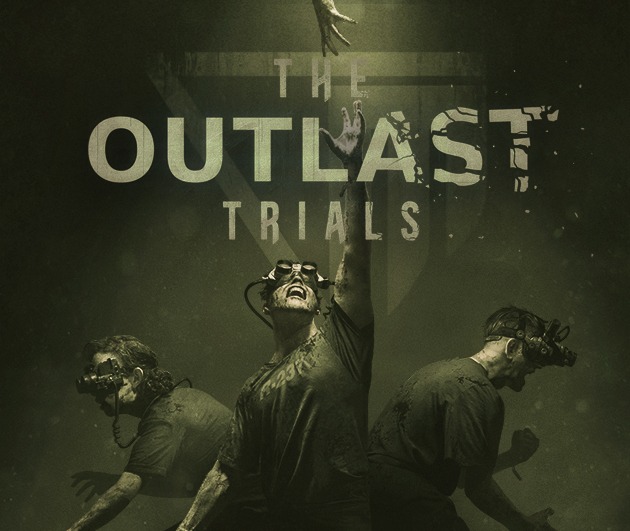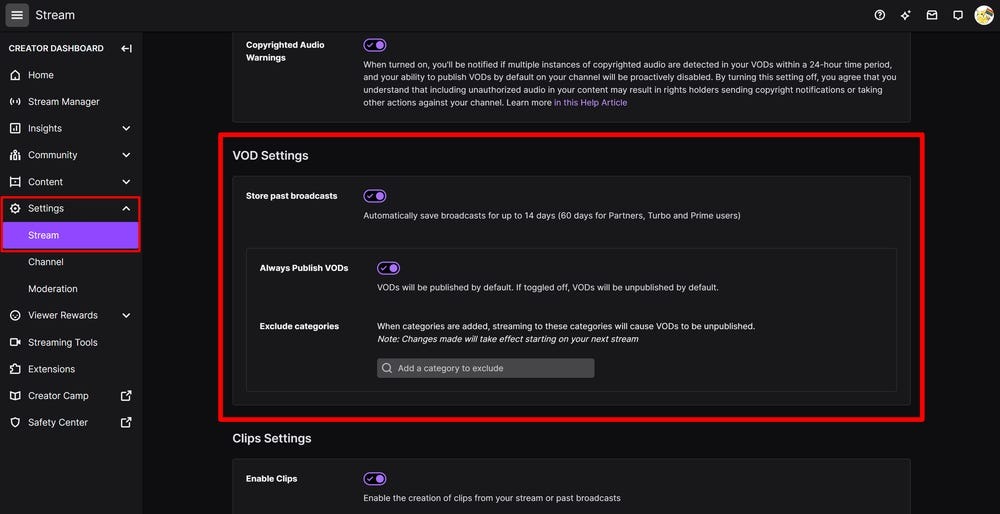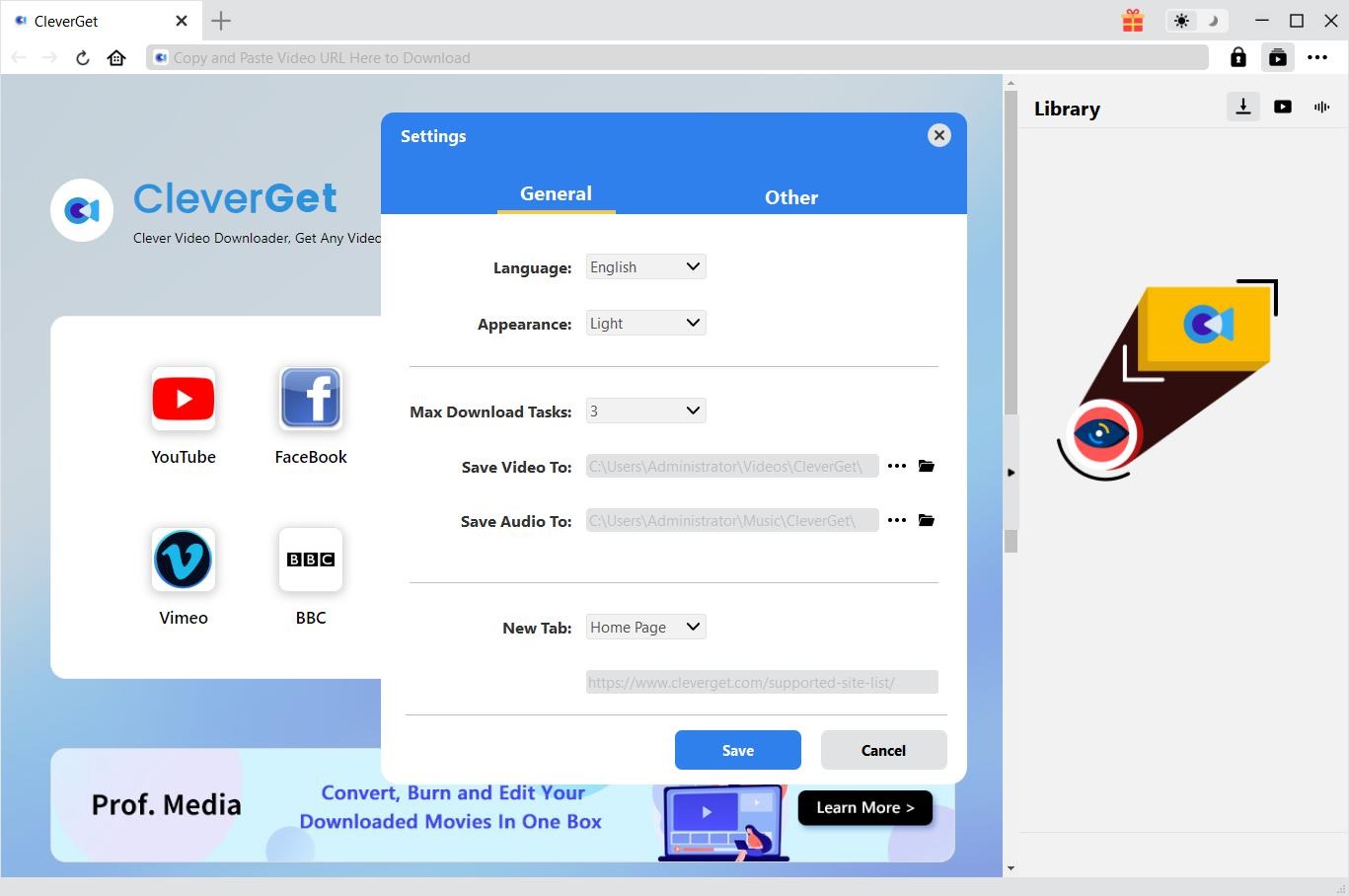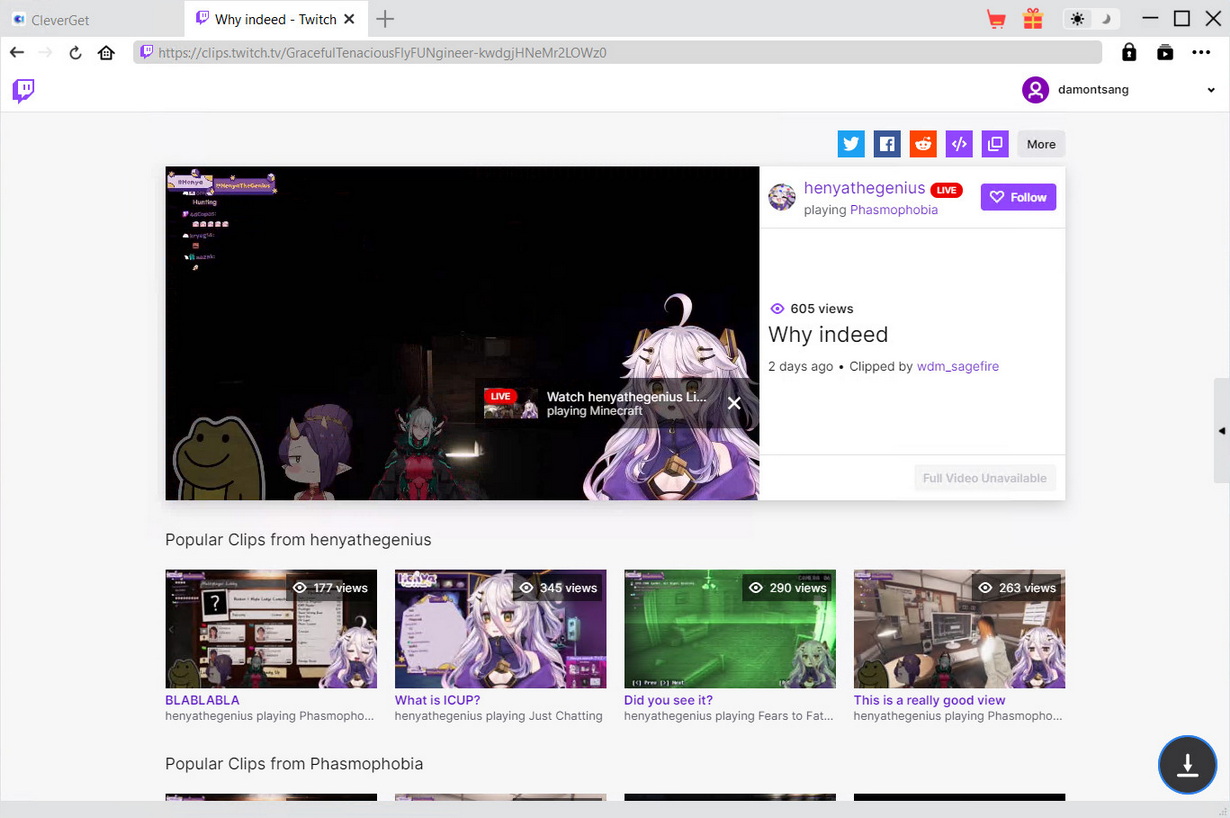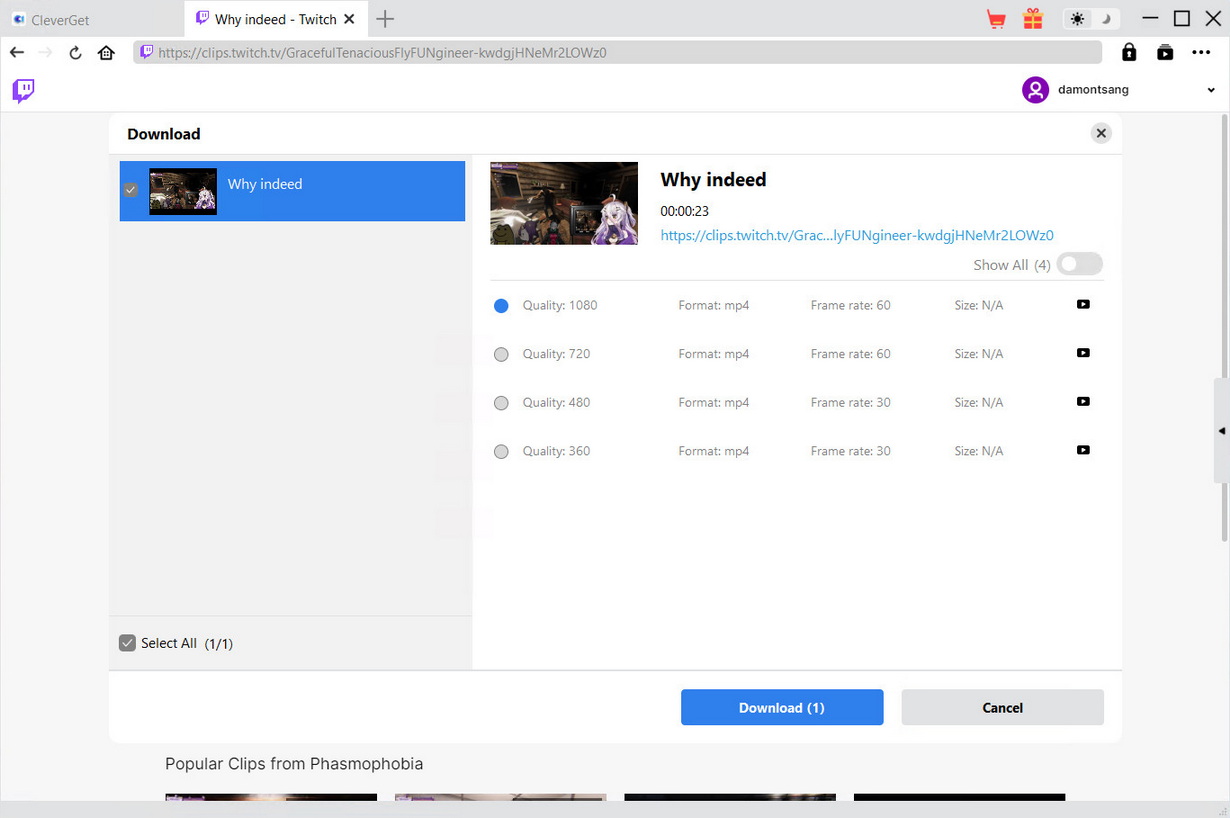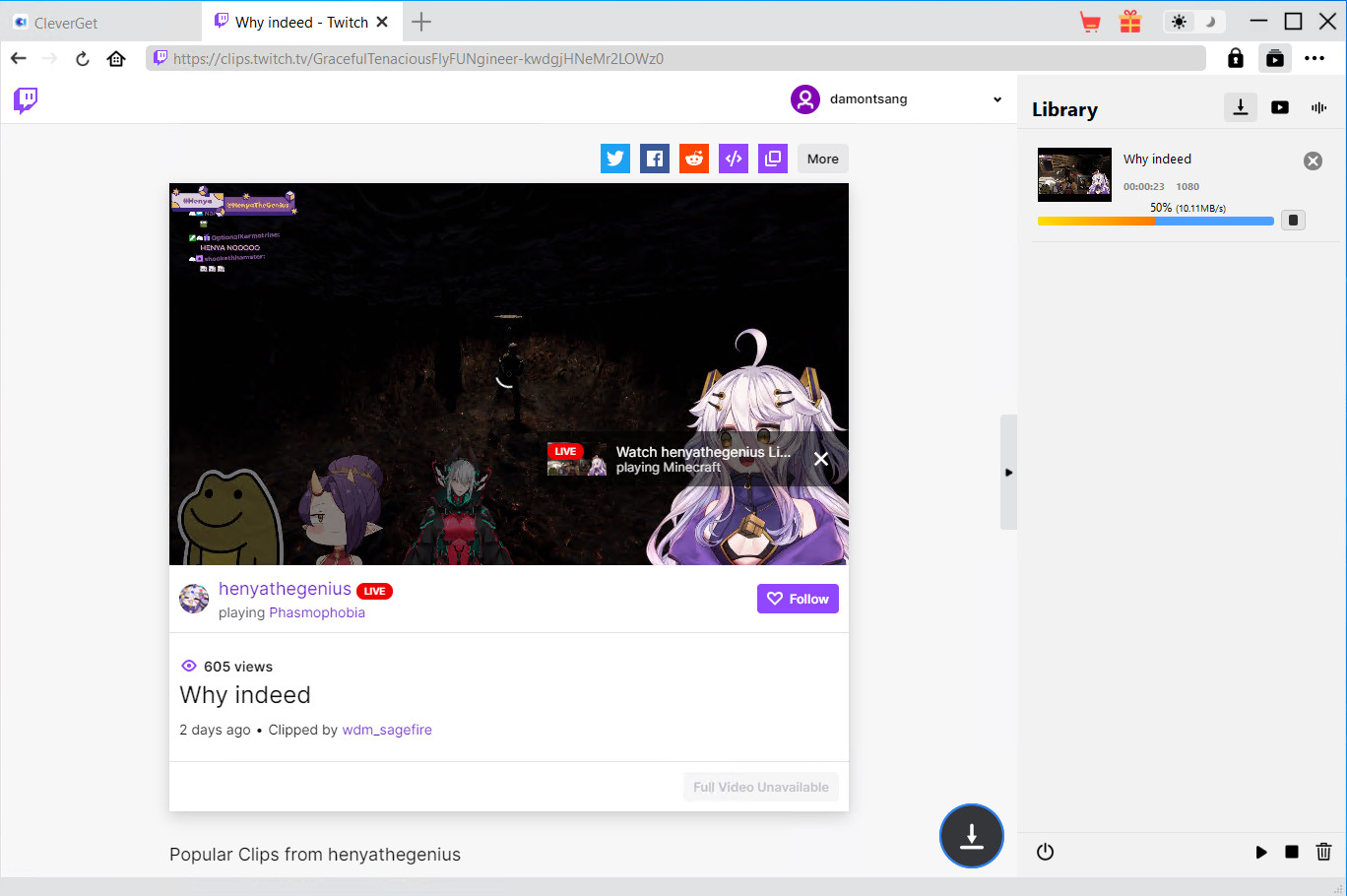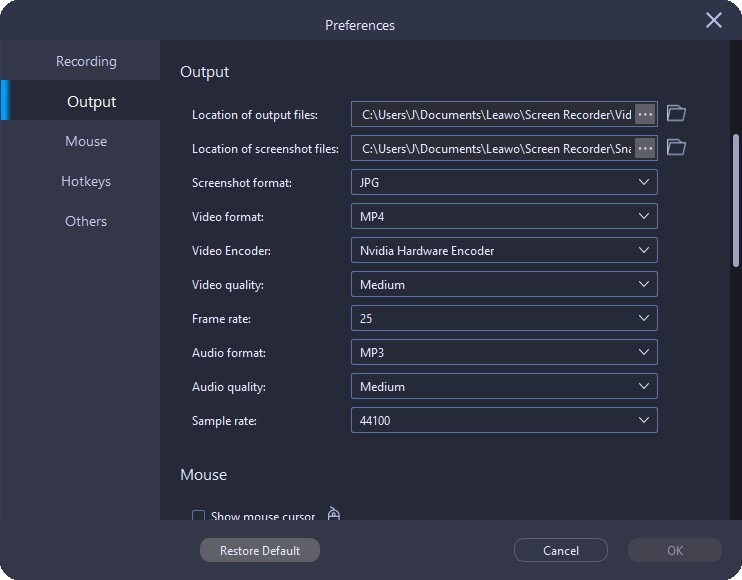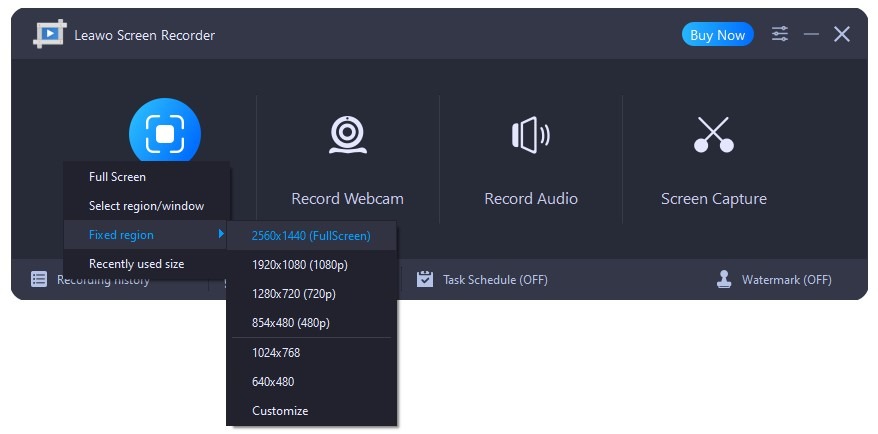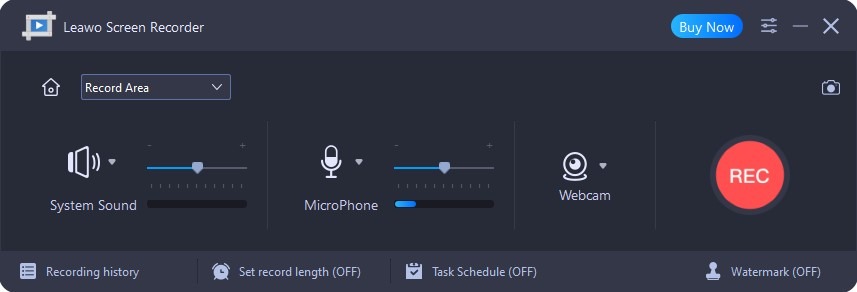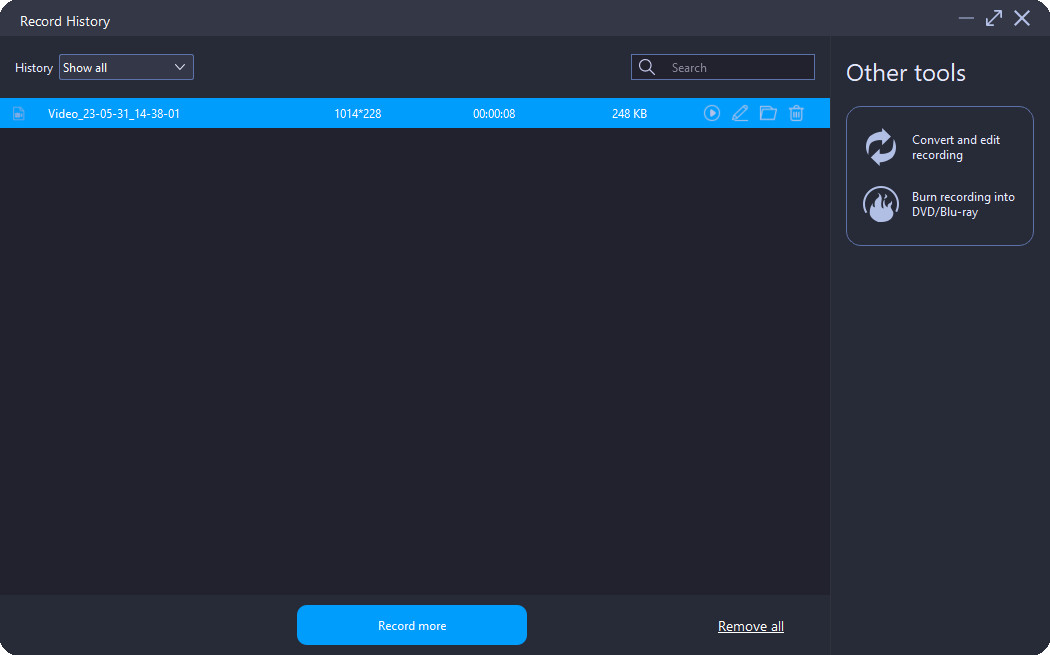Als eine der beliebtesten Streaming-Websites ist Twitch der Ort, an dem Millionen von Menschen jeden Tag live zusammenkommen, um zu chatten, zu interagieren und gemeinsam ihre eigene Unterhaltung zu gestalten. Twitch.tv bietet eine ganze Reihe von Inhalten, darunter Musik, Spiele, Talkshows, Sport, Essen & Trinken, Reisen & Outdoor, besondere Ereignisse usw. Unter all diesen Inhalten sind Spiele-Livestreams wohl der beliebteste Inhalt auf Twitch.tv. Was sind die meistgesehenen Spiele auf Twitch.tv? Welches sind die beliebtesten neuen Twitch-Spiele? Kann man Spiele-Streams von Twitch.tv herunterladen und speichern, um sie offline anzusehen? Wenn Sie Fragen wie diese haben, ist diese Seite genau der richtige Ort, an dem Sie Ihre Suche beenden sollten.
Überblick
Teil 1: Top 10 der meistgesehenen Spielekategorien auf Twitch
Als eine der beliebtesten Spiele-Streaming-Websites ermöglicht Twitch.tv das Ansehen und Streamen verschiedener Arten von Spielen. Die folgenden 10 Spielestreams (einschließlich der Reaktionen auf das Gameplay) sind die mit Abstand meistgesehenen auf der Twitch.tv-Website. Alle diese Spiele-Streams sind nach der Gesamtzahl der von den Nutzern auf der Streaming-Plattform in den letzten 30 Tagen bis zum 30. Mai angesehenen Stunden geordnet.
| Kategorie | Herausgeber | Gesamtstunden |
| Just Chatting | Twitch | 234,411,543 |
| League of Legends | Riot Games | 115,478,462 |
| VALORANT | Riot Games | 95,414,359 |
| Grand Theft Auto V | Rockstar Games | 88,334,454 |
| Counter-Strike: Global Offensive | Valve | 84,363,265 |
| Minecraft | Mojang Studios | 60,854,989 |
| World of Warcraft | Blizzard Entertainment | 49,777,704 |
| Dota 2 | Valve | 49,643,172 |
| Apex Legends | Electronic Arts | 35,099,679 |
| The Legend of Zelda: Tears of the Kingdom | Nintendo | 33,059,667 |
* Es sei darauf hingewiesen, dass die obige Rangliste der besten Twitch-Spiele nur auf einer monatlichen Statistik basiert. Diese Top-Spiele können sich von Zeit zu Zeit ändern.
Teil 2: Was sind die besten neuen Twitch-Games?
Jeden Tag gibt es eine ganze Reihe neuer Twitch-Spiele, und wir können nicht sagen, welche die besten neuen Twitch-Spiele-Streams für einen langen Zeitraum sind, da sich die Statistik ständig ändert. Allerdings haben wir den Ort, um zu sehen, was sind die neu veröffentlichten Twitch-Spiele und was sind die Top neue Twitch-Spiele auf Twitch.tv auf einer täglichen Basis gespielt, da Twith.tv hat ein Verzeichnis für seine Besucher zur Verfügung gestellt, um die tägliche neue Twitch-Spiel-Streams, die Streamer spielen neuesten Spiele auf Twitch.tv und die Top zu sehen. Sie können dieses Verzeichnis einsehen, indem Sie die Twitch.tv-Seite für neue Spiele-Streams besuchen.
Dort finden Sie die neuesten Spiele, die im Jahr 2023 auf Twitch am meisten gespielt und gestreamt wurden. Schau sie dir unten an:
◎ 1. The Legend of Zelda: Tears of The Kingdom
The Legend of Zelda: Tears of the Kingdom[b] ist ein Action-Adventure-Spiel aus dem Jahr 2023, entwickelt und veröffentlicht von Nintendo für die Nintendo Switch. Die Fortsetzung von The Legend of Zelda: Breath of the Wild (2017), Tears of the Kingdom behält Aspekte wie die offene Welt von Hyrule bei, die erweitert wurde, um mehr vertikale Erkundung zu ermöglichen. Der Spieler steuert Link, der Prinzessin Zelda helfen muss, Ganondorf davon abzuhalten, Hyrule zu zerstören.
◎ 2. Start Wars Jedi: Survivor
Star Wars Jedi: Survivor ist ein Action-Adventure-Spiel, das von Respawn Entertainment entwickelt und von Electronic Arts veröffentlicht wurde. Das Spiel ist die Fortsetzung von Star Wars Jedi: Fallen Order (2019) spielt das Spiel fünf Jahre nach dem Ende des ersten Teils und setzt das Abenteuer des jungen Jedi-Ritters Cal Kestis fort, während er und seine Freunde weiter darum kämpfen, die Tyrannei des Galaktischen Imperiums zu überleben. Survivor wurde am 28. April 2023 für die PlayStation 5, Windows und Xbox Series X/S veröffentlicht. Es erhielt allgemein positive Kritiken von Kritikern.
◎ 3. Mechabellum
Mechabellum ist ein epischer Auto-Battler, der auf dem neu kolonisierten Planeten Far-Away stattfindet. Du bist der Kommandant einer Armee von Mechs, die in massiven PvP-Schlachten gegeneinander antreten. Passe deine Einheiten an und rüste sie auf, platziere sie strategisch auf dem Schlachtfeld und sieh zu, wie sie deine Feinde vernichten.
◎ 4. Honkai: Star Rail
Honkai: Star Rail ist ein kommendes taktisches RPG von HoYoverse, die für ihre überraschend hochwertigen Free-to-Play-Gacha-Spiele bekannt sind, darunter der Durchbruchshit Genshin Impact aus dem Jahr 2020. Sie haben ein paar andere Spiele in der gleichen Richtung in Arbeit, von denen eines dieses ist: eine Sci-Fi-Reise durch die Sterne mit dem Zug, die ziemlich charmant aussieht.
◎ 5. The Outlast Trials
The Outlast Trials ist ein psychologisches First-Person-Horror-Survival-Videospiel, das von Red Barrels entwickelt und veröffentlicht wurde. Es ist der dritte Teil der Outlast-Serie, der als Vorgeschichte zu den ersten beiden Spielen dient und Testpersonen in einem mysteriösen Experiment aus dem Kalten Krieg zeigt.
Teil 3: Wie kann man Game-Streams auf Twitch herunterladen?
Manche Leute möchten vielleicht Spiele-Streams von der Twitch.tv-Website herunterladen. Wie kann man Spielestreams auf Twitch herunterladen? Kann man Spielestreams anderer Leute herunterladen? Nun, mit einem professionellen Twitch-Video-Downloader-Tool ist das nur ein Kinderspiel.
Hier stellen wir Ihnen Lösungen vor, mit denen Sie eigene und fremde Spielestreams herunterladen können.
Herunterladen eines von Ihnen übertragenen Twitch-Spielvideos
Alle registrierten Twitch-Nutzer können ihre eigenen Live-Stream-Videos herunterladen, unabhängig davon, welche Art von Konto sie haben. Wenn Sie jedoch ein normales Benutzerkonto haben, haben Sie nur zwei Wochen Zeit, bevor das Video automatisch von den Servern der Plattform gelöscht wird. Die Besitzer von Twitch-Partnerkonten haben viel mehr Zeit, ihre Videos herunterzuladen, da ihre Videos etwa zwei Monate nach der Ausstrahlung gelöscht werden.
Sie können die folgenden Schritte ausführen, um Ihre eigenen Spiele-Streams auf Twitch.tv herunterzuladen.
1. Öffnen Sie die Website und melden Sie sich mit Ihrem Konto an.
2. Klicken Sie in der oberen rechten Ecke auf das Dropdown-Menü, um die Option Einstellungen auszuwählen.
3. Nachdem das neue Fenster auf dem Bildschirm erscheint, klicken Sie auf den Link Channel & Video und suchen Sie dann die Funktion Stream.
4. Markieren Sie die Option Vergangene Sendungen speichern, und schon können Sie mit dem Streaming beginnen. Alle Ihre Übertragungen sind unter der Option Video-Manager verfügbar, die Sie über das Hauptmenü von Twitch aufrufen können. Wenn sich das Fenster Video-Manager öffnet, sehen Sie die Miniaturansichten aller Ihrer Videos.
5. Unter jeder Miniaturansicht sehen Sie einen Download-Link. Klicken Sie darauf und genießen Sie es, ein Video von Ihrer Festplatte anzusehen.
Hinweis
- Twitch-Basiskonten haben 14 Tage lang Zugang zu den Videos; Partnerkonten oder Twitch-Partnerkonten haben 60 Tage lang Zugang. Daher müssen Sie auf das Veröffentlichungsdatum des Videos und seine Gültigkeit für den Download achten.
Ein von anderen gestreamtes Twitch-Spielvideo herunterladen
Auf Twitch.tv können Sie nur Ihre eigenen, zuvor veröffentlichten Streaming-Videos herunterladen. Was ist, wenn Sie Twitch-Spiele-Streams herunterladen möchten, die von anderen veröffentlicht wurden? In einem solchen Fall müssen Sie sich an ein Twitch-Video-Downloader-Tool eines Drittanbieters wenden, wobei CleverGet Twitch Downloader Ihre beste Wahl ist.
Als professioneller Online-Video-Downloader, der speziell für das Herunterladen von Twitch-Videos entwickelt wurde, kann CleverGet Twitch Downloader Ihnen helfen, Live-Streams und aufgezeichnete Sendungen von Twitch.tv in einer Auflösung von bis zu 1080P herunterzuladen. Downloaden und installieren Sie CleverGet Twitch Downloader, die ein Modul eingebaut CleverGet Twitch Downloader ist, und dann folgen Sie den folgenden Schritten zu lernen, wie man Twitch Spiel Videos herunterladen.
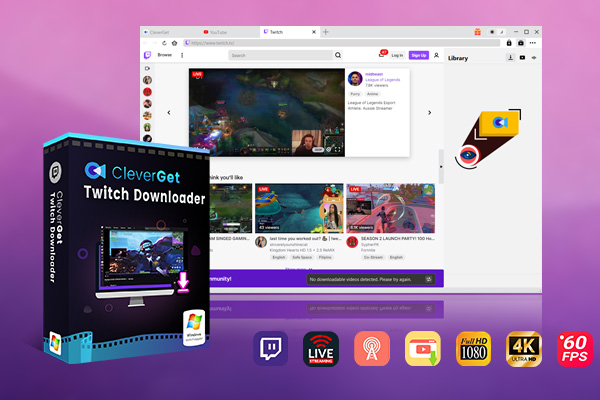
-
CleverGet Twitch Downloader
– Unterstützung von Windows- und Mac-Versionen.
– Ermöglicht es Benutzern, 720p, 1080p und 4K Live-Videos und frühere Übertragungen von Twitch einfach und mit hoher Geschwindigkeit herunterzuladen.
– Download 60FPS Twitch Clips ohne Qualitätsverlust.
– Unterstützt das gleichzeitige Herunterladen von Twitch-Livestreams, Sendungen, aufgezeichneten Sendungen usw. in einem Stapel.
– Speichern heruntergeladenen Twitch Videos und Clips zu MP4-Format.
Schritt 1: Ausgabeverzeichnis festlegen
Starten Sie CleverGet nach der Installation auf Ihrem Computer, klicken Sie auf das Drei-Punkte-Symbol in der oberen rechten Ecke und öffnen Sie dann die Option “Einstellungen”, um die detaillierten Einstellungen anzuzeigen. Auf der Registerkarte “Allgemein” können Sie das Ausgabeverzeichnis in den Feldern “Video speichern in” und “Audio speichern in” festlegen und andere Einstellungen ändern. Klicken Sie schließlich auf die Schaltfläche “Speichern”.
Schritt 2: Abspielen des Ziel-Twitch-Spielstreams
Spielen Sie den Twitch-Clip oder das Live-Streaming-Video ab, das Sie herunterladen möchten. CleverGet Twitch Downloader wird die Video-URL automatisch analysieren.
Schritt 3: Download-Optionen auswählen
Sobald das Parsing abgeschlossen ist, listet CleverGet Twitch Downloader alle verfügbaren Download-Optionen in verschiedenen Auflösungen, Formaten, Bildraten usw. auf, aus denen Sie wählen können. Wählen Sie die Option(en), die Sie herunterladen möchten.
Schritt 4: Starten Sie den Download von Twitch-Videos
Klicken Sie auf die Schaltfläche “Herunterladen” am unteren Rand der Schnittstelle für das Parsing-Ergebnis, um mit dem Herunterladen der Twitch-Videos zu beginnen. Auf der linken Seite wird eine Pop-up-Seitenleiste angezeigt, in der Sie die Download-Details sehen können. Sobald das Herunterladen abgeschlossen ist, werden Sie zum heruntergeladenen Panel geführt. Dann können Sie die heruntergeladenen Twitch-Videos frei abspielen oder sie auf andere Weise nutzen.
CleverGet bietet sowohl eine kostenlose Testversion als auch eine registrierte Version. Die kostenlose Testversion erlaubt 3 kostenlose Downloads für jedes Modul. Daher ist eine Testversion vor dem Kauf erforderlich. In der Zwischenzeit stellen Sie sicher, dass Sie Online-Videos nur für den persönlichen Gebrauch heruntergeladen haben und nicht gegen das lokale Urheberrechtsgesetz verstoßen.
Teil 4: Wie speichert man Gameplay-Videos mit dem Screen Recorder?
Eine weitere Möglichkeit, Twitch-Spielestream-Videos herunterzuladen, ist die Verwendung von Bildschirmaufzeichnungssoftware. Mit einem Screen-Recorder können Sie jede Aktivität auf Ihrem Bildschirm oder einem ausgewählten Bereich aufzeichnen. Leawo Screen Recorder bietet Ihnen mit seinen leistungsstarken Funktionen und seiner Performance das beste Screen-Recording-Erlebnis. Mit Leawo Screen Recorder können Sie ganz einfach Twitch-Spielevideos aufnehmen.
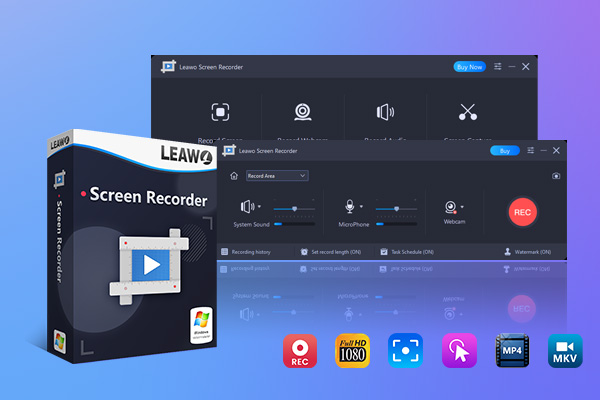
-
Leawo Screen Recorder
– Unterstützung von Windows 7/8/8.1/10/11.
– Bietet verschiedene Doodle- und Anmerkungswerkzeuge.
– Unterstützung für die Aufzeichnung von Online-Kursen, PowerPoint-Präsentationen und Zoom-Meetings.
– Reibungslose Aufnahme von Spielen in hoher Qualität, einschließlich großer 3D-Spiele.
– Hinzufügen von Hintergrundmusik oder Voiceover zum Video.
– Integrieren von erweiterten Funktionen wie Zeichnen in Echtzeit, zeitgesteuerte Aufnahme, Shortcut-Steuerung, etc.
Führen Sie die folgenden Schritte aus, um zu erfahren, wie Sie Gameplay-Videos von der Twitch.tv-Website mit Leawo Screen Recorder speichern können. Laden Sie Leawo Screen Recorder herunter und installieren Sie ihn auf Ihrem Computer, bevor Sie loslegen.
Schritt 1: Ausgabeeinstellungen festlegen
Vor der Aufnahme des Bildschirms können Sie zunächst das Ausgabeverzeichnis, das Videoformat, den Video-Encoder, die Videoqualität, die Video-Framerate, die Audioqualität und die Audio-Sample-Rate einstellen. Klicken Sie auf das Drei-Balken-Symbol in der oberen Menüleiste und wählen Sie die Option “Einstellungen” im Dropdown-Menü. Klicken Sie dann im Popup-Fenster “Einstellungen” auf die Registerkarte “Ausgabe” in der linken Spalte, um die Ausgabeeinstellungen festzulegen.
Schritt 2: Wählen Sie den Aufnahmebereich
Wenn Sie auf der Hauptschnittstelle auf die Schaltfläche “Bildschirm aufnehmen” klicken, wird ein Dropdown-Menü angezeigt, in dem Sie den Aufnahmebereich zwischen Vollbild, Bereich/Fenster auswählen, fester Bereich oder zuletzt verwendete Größe auswählen können. Legen Sie hier den Aufnahmebereich nach Ihrem Bedarf fest.
Schritt 3: Aufzeichnung des Bildschirms starten
Klicken Sie dann auf die rote Schaltfläche “Aufnehmen”, um die Aufnahme zu starten. Sie können auch die von Ihnen festgelegten Hotkeys drücken, um die Aufnahme zu starten. Sobald Sie auf die Schaltfläche “REC” geklickt haben, spielen Sie das Zielvideo ab, um die Aufnahme des Gameplay-Videos auf Twitch.tv zu starten. Achten Sie während der Aufnahme darauf, dass der Aufnahmebereich nicht gestört wird. Klicken Sie auf die rote Schaltfläche, um die Aufnahme jederzeit zu beenden.
Schritt 4: Aufnahmen prüfen
Sobald Sie die Aufnahme beenden, führt Sie Leawo Screen Recorder zum Fenster “Aufnahmeverlauf”, das alle Aufnahmen enthält. Hier können Sie die Aufnahmen direkt wiedergeben, bearbeiten, öffnen oder entfernen.
Wenn Sie die oben genannten Schritte befolgen, können Sie ganz einfach Twitch-Gameplay-Videos und alle anderen Videos online oder offline aufnehmen. Darüber hinaus bietet Leawo Screen Recorder weit mehr als nur einen Bildschirmrekorder. Es enthält auch einen Webcam-Recorder, um Videos von Ihrer Webcam aufzunehmen, einen Audio-Recorder, um Audio von innerhalb/außerhalb Ihres Computers aufzunehmen, und eine Bildschirmaufnahme, um Screenshots von Ihrem Computer zu machen. Es ist ein vielseitiges Aufnahmewerkzeug.